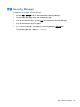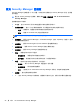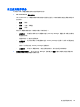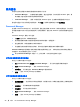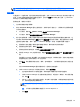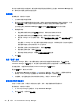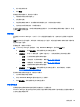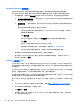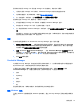Getting started with HP ProtectTools-Windows 7 and Windows Vista
3. 输入该类别的名称。
4. 单击确定。
要将登录添加到类别中,请执行以下操作:
1. 将鼠标指针放在所需的登录上。
2. 按住鼠标左键。
3. 将登录拖到类别列表中。在将鼠标指针移到类别上时,将会突出显示该类别。
4. 在突出显示所需的类别时,松开鼠标按钮。
不会将登录移到该类别中,而只是将其复制到选定类别中。您可以将相同登录添加到多个类别中,并通
过单击全部显示所有登录。
管理登录
通过使用 Password Manager,可以从一个中心位置轻松管理用户名、密码和多个登录帐户的登录信
息。
管理标签中列出了您的登录。如果为同一网站创建了多个登录,则会在登录列表中该网站名称下面以缩
进方式列出各个登录。
要管理登录,请执行以下操作:
▲
从 Security Manager 控制板中,单击 Password Manager,然后单击管理标签。
●
添加登录 — 单击添加登录,然后按照屏幕上的说明进行操作。
●
您的登录 — 单击一个现有登录,选择以下选项之一,然后按照屏幕上的说明进行操作:
◦
打开 — 打开具有现有登录的网站或程序。
◦
添加 — 添加登录。有关详细信息,请参阅
第 27 页的添加登录。
◦
编辑 — 编辑登录。有关详细信息,请参阅
第 28 页的编辑登录。
◦
删除 — 删除具有现有登录的网站或程序。
●
添加类别 — 单击添加类别,然后按照屏幕上的说明进行操作。有关详细信息,请参阅
第 28 页的将登录划分到不同类别中。
要为网站或程序添加其它登录,请执行以下操作:
1. 打开网站或程序的登录屏幕。
2. 单击 Password Manager 图标以显示其上下文菜单。
3. 单击添加登录,然后按照屏幕上的说明进行操作。
评估密码强度
使用增强密码登录到网站和程序是保护您的身份的一个重要方面。
Password Manager 通过即时且自动地分析用于登录到网站和程序的每个密码的强度,使监视和提高安
全性的过程变得轻轻松松。
我的登录
29